苹果电脑清理内存的方法 苹果电脑怎么清理内存空间
更新时间:2021-08-01 15:11:00作者:huige
电脑中的内存空间都是有限的,如果电脑出现卡机或者内存不足的话,就需要我们清理内存来释放内存空间,但是苹果电脑跟windows操作系统的清理方法是不一样的,那么苹果电脑怎么清理内存空间呢?针对这个问题,本文给大家说说苹果电脑清理内存的方法。
具体步骤如下:
方法一、
1、在电脑屏幕下方的【程序坞】中找到【launchpad】设置。
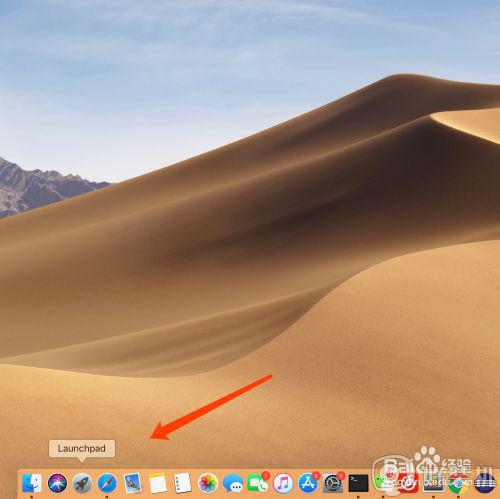
2、找到【其他】文件夹并点击打开。
 3、点击打开【活动监视器】。
3、点击打开【活动监视器】。
 4、将【活动监视器】界面切换到【内存】标签界面。
4、将【活动监视器】界面切换到【内存】标签界面。
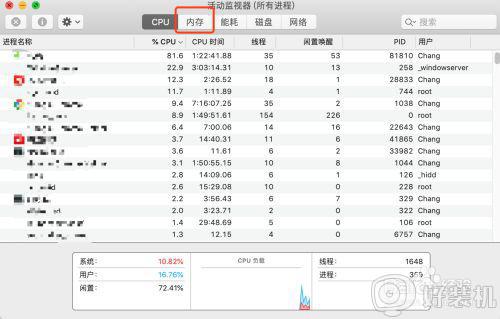 5、找到占用内存较多的软件,并双击它。
5、找到占用内存较多的软件,并双击它。
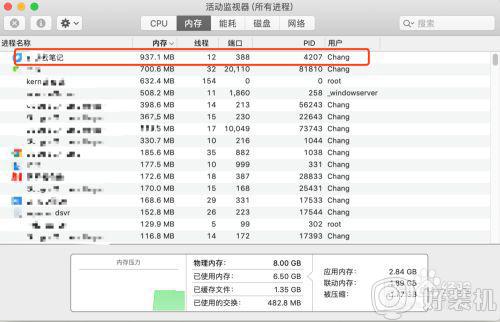 6、在软件详细界面,点击【退出】按扭即可关闭选中的软件并释放该软件占用的内存。
6、在软件详细界面,点击【退出】按扭即可关闭选中的软件并释放该软件占用的内存。
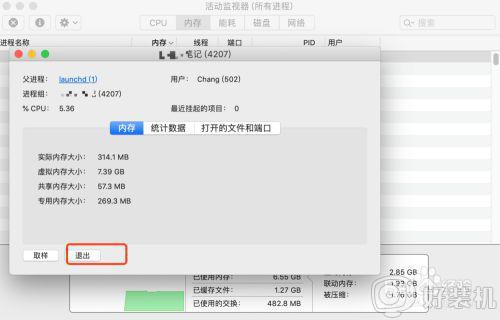
方法二、1、打开【终端terminal】。
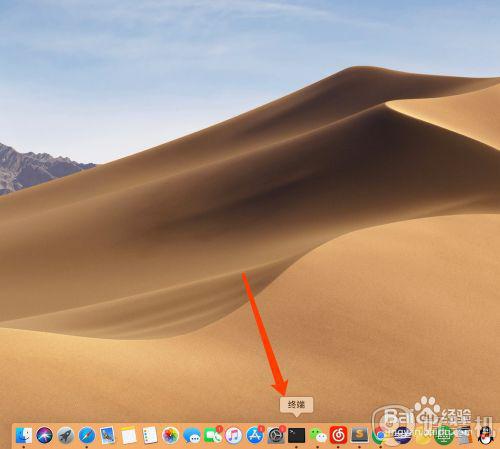 2、输入命令【top】然后按下【enter键】。
2、输入命令【top】然后按下【enter键】。
 3、按下键盘字母【o】键。然后输入【rsize】查看当前电脑内存占用排行。
3、按下键盘字母【o】键。然后输入【rsize】查看当前电脑内存占用排行。
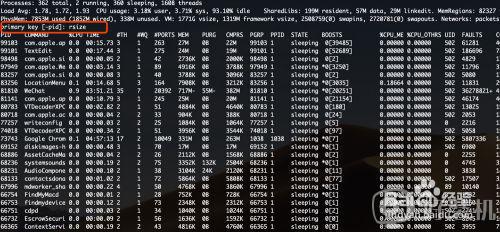 4、记住占用内存高的软件的【pid】值。
4、记住占用内存高的软件的【pid】值。
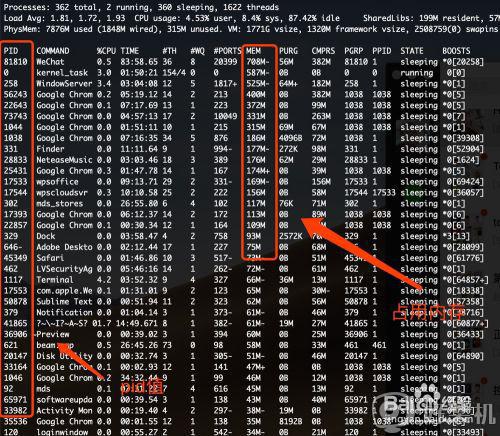 5、按下control+c退出【top】命令界面。
5、按下control+c退出【top】命令界面。
 6、在【终端terminal】输入命令【pkill -9 pid】输入刚刚记下的pid的值,按下enter回车键,即可退出目标软件并释放内存。
6、在【终端terminal】输入命令【pkill -9 pid】输入刚刚记下的pid的值,按下enter回车键,即可退出目标软件并释放内存。
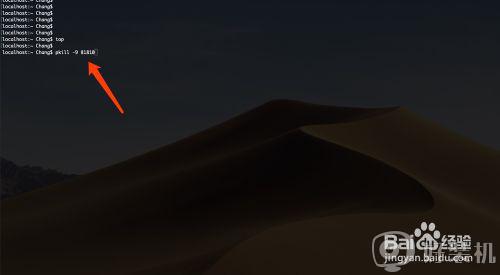
上述给大家讲解的便是苹果电脑清理内存的两种方法,大家可以学习上面的方法来进行清理吧,希望帮助到大家。
苹果电脑清理内存的方法 苹果电脑怎么清理内存空间相关教程
- 苹果电脑如何清理磁盘空间 怎样清理苹果电脑的磁盘空间
- 苹果平板怎么清理缓存和垃圾 如何清理苹果平板内存垃圾
- mac怎么清理磁盘空间 苹果mac清理磁盘空间的教程
- 苹果系统缓存怎么清理 mac如何清理缓存的垃圾
- 苹果电脑内存不足怎么办 mac显示内存不足如何解决
- 苹果电脑清除缓存的教程 苹果电脑mac系统怎么清理缓存
- 苹果磁盘空间不足怎么清理 mac电脑磁盘空间不足的清理步骤
- 苹果电脑如何查看隐藏文件夹 苹果电脑系统怎么查看隐藏文件
- 笔记本电脑清理内存的方法 怎样清理笔记本电脑内存
- 电脑c盘满了怎么清理windows c盘满了清理windows系统的方法
- 电脑无法播放mp4视频怎么办 电脑播放不了mp4格式视频如何解决
- 电脑文件如何彻底删除干净 电脑怎样彻底删除文件
- 电脑文件如何传到手机上面 怎么将电脑上的文件传到手机
- 电脑嗡嗡响声音很大怎么办 音箱电流声怎么消除嗡嗡声
- 电脑我的世界怎么下载?我的世界电脑版下载教程
- 电脑无法打开网页但是网络能用怎么回事 电脑有网但是打不开网页如何解决
热门推荐
电脑常见问题推荐
- 1 b660支持多少内存频率 b660主板支持内存频率多少
- 2 alt+tab不能直接切换怎么办 Alt+Tab不能正常切换窗口如何解决
- 3 vep格式用什么播放器 vep格式视频文件用什么软件打开
- 4 cad2022安装激活教程 cad2022如何安装并激活
- 5 电脑蓝屏无法正常启动怎么恢复?电脑蓝屏不能正常启动如何解决
- 6 nvidia geforce exerience出错怎么办 英伟达geforce experience错误代码如何解决
- 7 电脑为什么会自动安装一些垃圾软件 如何防止电脑自动安装流氓软件
- 8 creo3.0安装教程 creo3.0如何安装
- 9 cad左键选择不是矩形怎么办 CAD选择框不是矩形的解决方法
- 10 spooler服务自动关闭怎么办 Print Spooler服务总是自动停止如何处理
